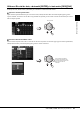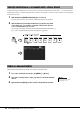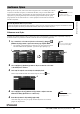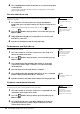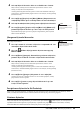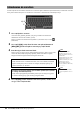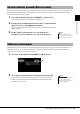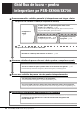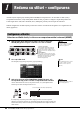User Manual
Table Of Contents
- PRECAUŢII
- Caracteristici principale
- Accesorii incluse
- Despre manuale
- Utilizarea modelului PSR-SX900/SX700 – O privire de ansamblu
- Cuprins
- Funcţii şi termeni cheie
- Controale şi terminale tip panou
- Pornirea
- Structura afişajului
- Operaţiunile de bază
- Ghid flux de lucru – pentru interpretare pe PSR-SX900/SX700
- Redarea cu stiluri – configurarea
- Configurarea stilurilor
- Setările optime ale panoului pentru stilul curent (Setare cu o atingere)
- Configurarea părţilor de claviatură
- Selectarea unei Voci pentru fiecare parte de claviatură
- Crearea unor voci originale de flaute orgă
- Configurarea armoniei/arpegiului pe claviatură
- Configurarea de Multi-paduri
- Memorarea setărilor de panou originale pentru Setarea cu o atingere
- Modificarea înălţimii sunetului claviaturii
- Configurarea controlerelor alocabile
- Interpretarea cu stiluri—Operaţiuni în timpul interpretării
- Interpretarea vocală cu redarea cântecului – Configurare
- Interpretarea vocală cu redarea cântecului – Operaţiuni în timpul interpretării
- Ajustarea parametrilor pentru fiecare parte – Mixer
- Înregistrarea cântecelor
- Stocarea şi apelarea configuraţiilor de panou personalizate – Memorie de înregistrare, Listă de redare
- Personalizare pentru performanţe optime
- Setări de sistem
- Conexiuni – Utilizarea instrumentului dvs. împreună cu alte dispozitive
- Conectarea unui microfon sau a unei chitare (mufa [MIC/GUITAR INPUT] (Intrare microfon/chitară))
- Utilizarea unui sistem de difuzoare externe pentru redare (mufele MAIN OUTPUT (Ieşire principală), mufele SUB (AUX) OUTPUT (Ieşire secundară (auxiliară)) (PSR-SX900))
- Redarea sunetului de pe un dispozitiv extern prin intermediul difuzoarelor instrumentului
- Conectarea unui întrerupător cu pedală/controler de picior (mufele FOOT PEDAL (Pedală de picior))
- Conectarea dispozitivelor USB (terminalul [USB TO DEVICE] (USB la dispozitiv))
- Conectarea la un iPhone/iPad ([USB TO DEVICE] (USB la dispozitiv), [USB TO HOST] (USB la gazdă)) sau terminalele MIDI)
- Vizualizarea afişajului instrumentului pe un monitor extern (PSR-SX900)
- Conectarea la un computer (terminalul [USB TO HOST] – USB către gazdă)
- Conectarea dispozitivelor MIDI externe (terminale MIDI)
- Lista de funcţii
- Anexă
36 PSR-SX900/SX700 Manualul proprietarului
Această secţiune descrie modul de introducere a caracterelor pentru denumirea fişierelor/dosarelor, introducerea cuvintelor
cheie pentru căutarea de fişiere etc. Introducerea caracterelor se efectuează în ecranul afişat mai jos.
1
Accesați tipul de caracter.
Accesarea tastei [Symbol] (Simbol) (sau [abc]) comută între introducerea
simbolurilor sau a literelor romane (şi cifre).
Pentru a comuta între introducerea majusculelor şi a literelor mici, accesați
(Schimbare).
2
Accesați []/[], rotiţi discul de date sau apăsaţi butoanele
[DEC]/[INC] pentru a deplasa cursorul pe poziţia dorită.
3
Introduceţi pe rând caracterul dorit.
Pentru a şterge un singur caracter, apăsați [Delete] (Ştergere); pentru a şterge toate
caracterele odată, mențineți apăsat pe [Delete]. Pentru a introduce un spaţiu,
atingeţi tasta bară de spaţiu indicată în imaginea de mai sus.
4
Accesați [OK] pentru a finaliza caracterele (nume, cuvinte cheie
etc.) pe care le-aţi introdus.
Introducerea de caractere
2, 3
1
• În funcţie de ecranul pentru
introducerea caracterelor în care
lucraţi, unele tipuri de caractere nu
pot fi introduse.
• Denumirea unui fișier poate conţine
maximum 46 de caractere, iar
denumirea unui dosar poate conţine
maximum 50 de caractere.
• Nu pot fi utilizate următoarele
caractere (jumătate de dimensiune):
\ / : * ? " < > I
Pentru a revoca această operaţiune,
accesați [Cancel] înainte de a trece la
pasul 4.
NOTĂ
NOTĂ
Pentru a introduce litere cu simboluri auxiliare:
Puteţi introduce litere cu simboluri auxiliare, cum ar fi un umlaut, menținând
apăsat o literă pentru a accesa o listă. De exemplu, mențineți apăsat pe „E”
pentru a introduce „Ё” din listă.
Pentru a selecta pictogramele personalizate pentru fișiere (arătate
în stânga denumirii fișierului):
Puteţi selecta pictogramele personalizate pentru fişier. Accesați [Icon] pentru
a selecta fereastra pop-up, apoi selectaţi pictograma dorită.